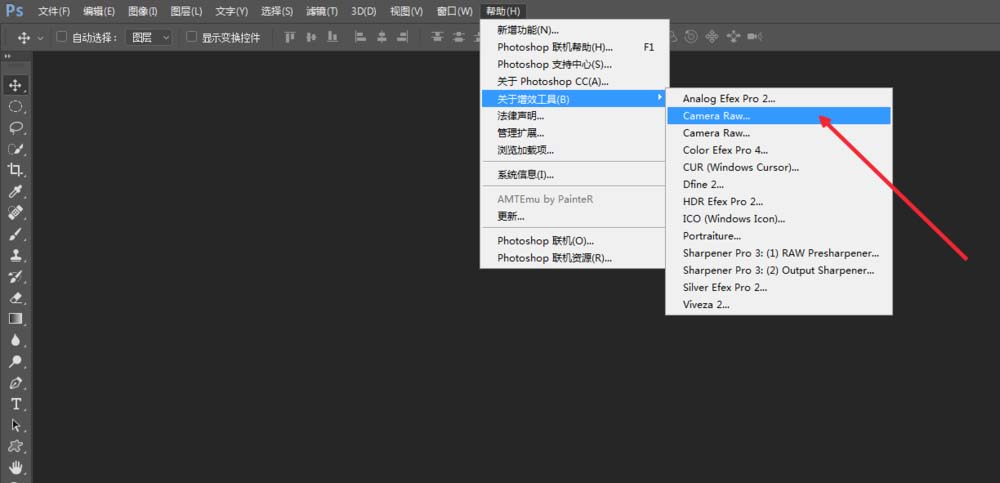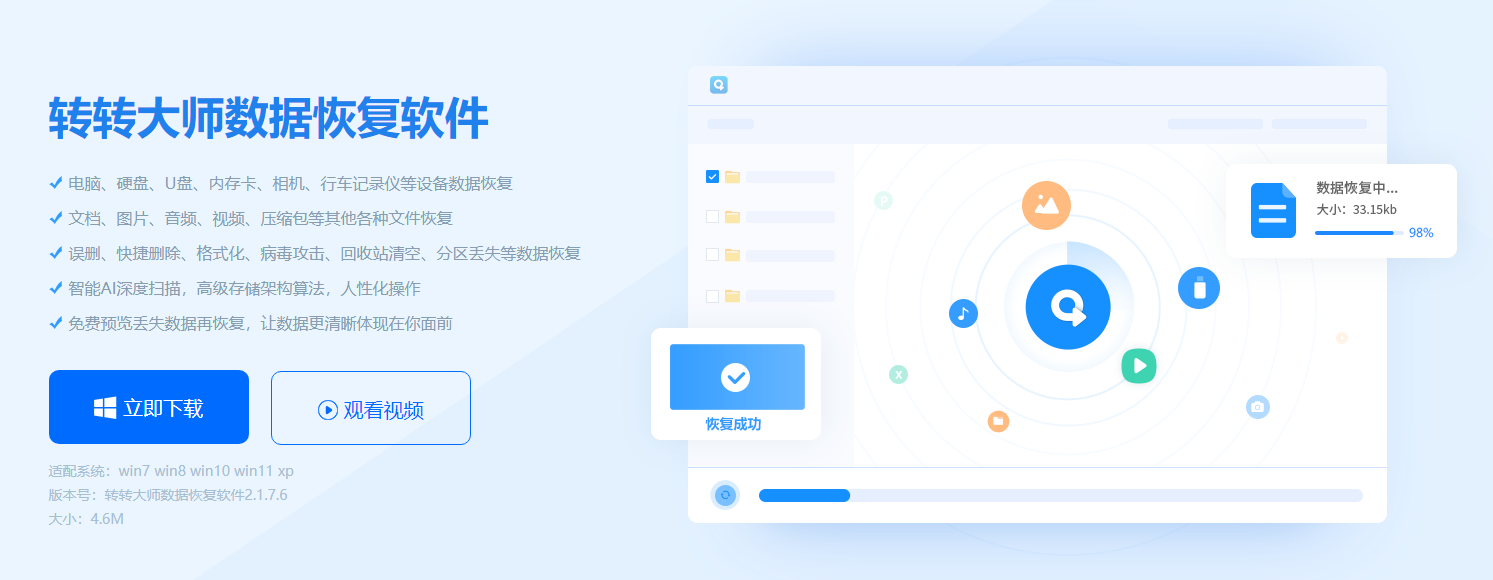为您推荐相关教程
更多视频 > AI摘要
AI摘要
移动硬盘数据删除后通常可以恢复,关键在于及时停止一切写入操作,并采取正确方法。数据恢复原理是:删除只是移除文件记录,未被覆盖的数据仍可找回。推荐三种方法:1. 使用专业数据恢复软件(如转转大师),通过扫描磁盘找回文件;2. 利用Windows File Recovery命令行工具进行恢复;3. 当出现物理损坏时,应寻求专业数据恢复服务。同时,建议遵循“3-2-1”备份原则,做好数据安全防护,避免数据丢失风险。
摘要由平台通过智能技术生成在数字化时代,移动硬盘是我们存储重要数据、珍贵回忆和关键工作文件的忠实伙伴。然而,误删除、误格式化、病毒攻击或突然损坏,都可能导致数据瞬间“消失”。那一刻的 panic(恐慌)是许多人都经历过的。那么,移动硬盘数据删除后到底还能恢复吗?答案是:有很大概率可以,但成功与否取决于你的后续操作是否得当。
本文将深入浅出地为你解析数据恢复的原理,并详细指导你使用三种最常用且高效的方法来挽救你的数据。无论你是电脑小白还是技术爱好者,都能找到适合你的解决方案。
一、理解数据恢复的原理与前提条件
在深入方法之前,我们必须理解一个核心概念:“删除”并不等于“擦除”。
当你删除一个文件或格式化分区时,操作系统(如Windows)并不会立刻将数据本身从硬盘的物理扇区上抹去。它只是简单地移除了该文件在文件分配表(如MFT)中的记录,并将该文件所占用的空间标记为“空闲可用”。这意味着,只要这块“空闲”空间没有被新的数据覆盖写入,原来的数据就依然完好无损地躺在硬盘里。
因此,数据恢复的关键在于:在原始数据被新数据覆盖之前,通过技术手段重新找回文件的记录,或者直接扫描磁盘扇区,将残存的数据碎片重组还原。
提高恢复成功率的核心准则(立即执行!):
- 立即停止一切写入操作:这是最重要的原则!不要再向该移动硬盘存入任何新文件,甚至不要安装恢复软件到这块硬盘上。最佳做法是将硬盘连接到电脑后,直接在本机系统盘(通常是C盘)上安装和运行恢复软件。
- 避免磁盘碎片整理:碎片整理的过程就是为了优化读写而移动数据,这会极大地增加数据被覆盖的风险。
- 精准选择恢复方法:根据数据丢失的具体情况,选择最合适的恢复方法和工具。
二、三大高效数据恢复方法详解
下面我们将介绍三种主流方法,从软件到命令,再到专业服务,覆盖绝大多数数据丢失场景。
方法一:使用专业数据恢复软件(最常用、最通用)
这是普通用户首选的自救方案,适用于绝大多数逻辑层故障,如误删除、误格式化、清空回收站、分区丢失、病毒破坏等。
适用场景:
- 意外删除单个或多个文件/文件夹。
- 快速格式化了整个移动硬盘分区。
- 分区变为RAW格式(无法访问,要求格式化)。
- 因断电、拔插不当导致分区损坏或文件系统错误。
推荐软件: 转转大师数据恢复
操作步骤:
1、准备工作:
- 在电脑的本机硬盘上下载并安装数据恢复软件。切勿安装在待恢复的移动硬盘上。
- 将需要恢复数据的移动硬盘正确连接到电脑。确保系统能识别到硬盘(即使在“此电脑”中看不到分区,也应在“磁盘管理”中能看到)。
2、扫描过程:
- 启动转转大师数据恢复向导。选择扫描模式(想要恢复电脑硬盘的数据,那么我们就要选择一个合适自己的恢复模式。)。
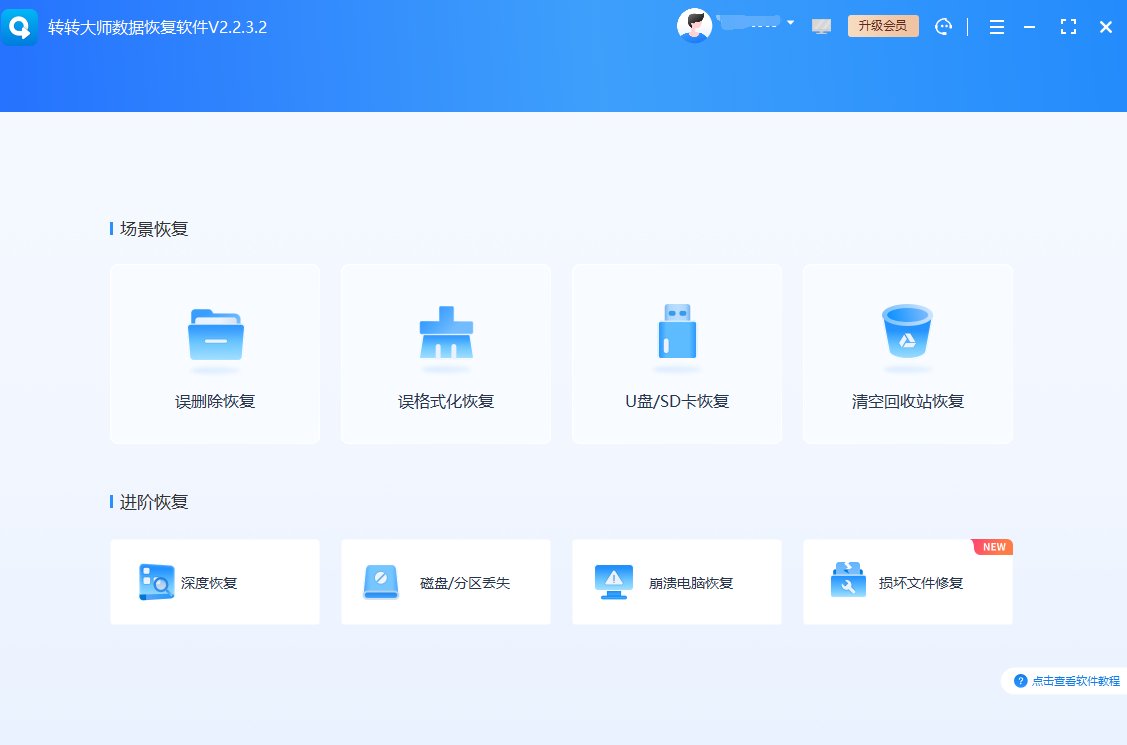
- 在主界面,软件会列出所有检测到的磁盘和分区。选择代表你移动硬盘的那个磁盘或分区。
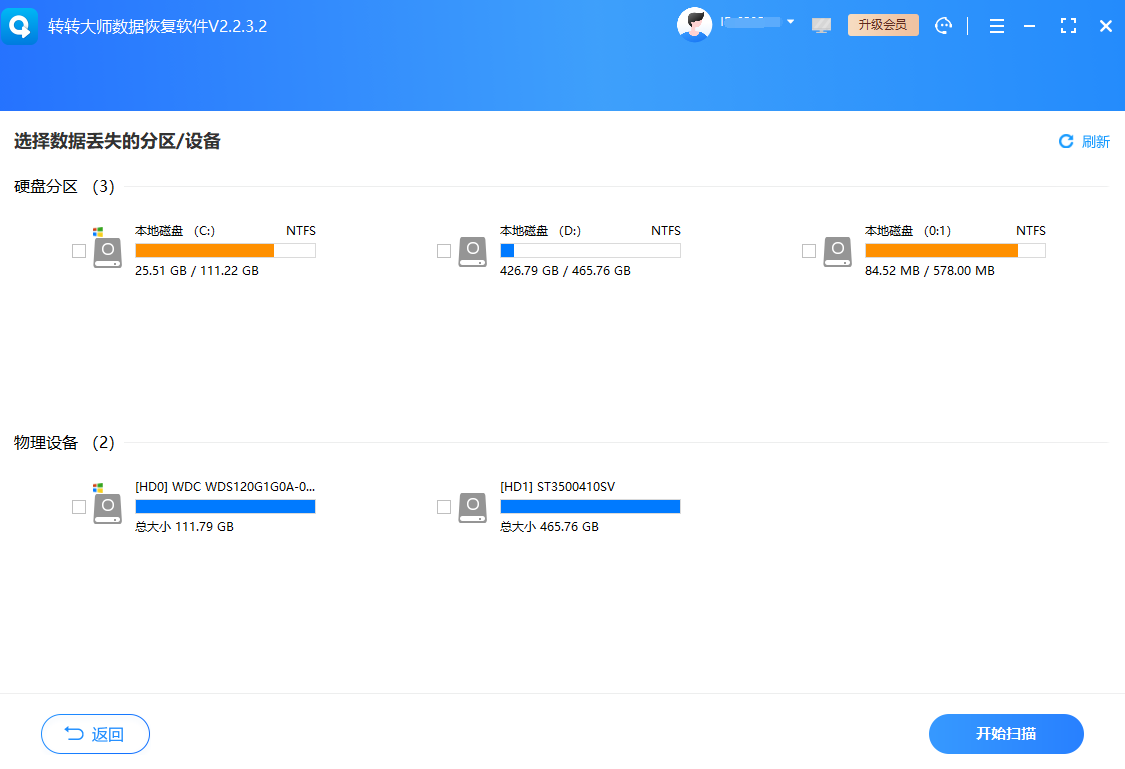
- 点击“扫描”按钮。软件会开始进行快速扫描,很快会列出最近删除的文件。
- 快速扫描结束后,软件通常会自动启动“深度扫描”。这个过程非常耗时(时间取决于硬盘容量和速度),它会逐扇区地读取和分析磁盘,寻找更多可恢复的文件痕迹。请务必耐心等待深度扫描完成,这是找回格式化或丢失已久文件的关键。
3、预览与恢复:
- 扫描完成后,软件会以文件类型或路径结构等多种方式分类展示可恢复的文件。
- 充分利用“预览”功能。大多数优秀软件支持预览图片、文档、文本、视频等。通过预览,你可以100%确认文件是否完好无损,这是判断恢复价值的关键一步。
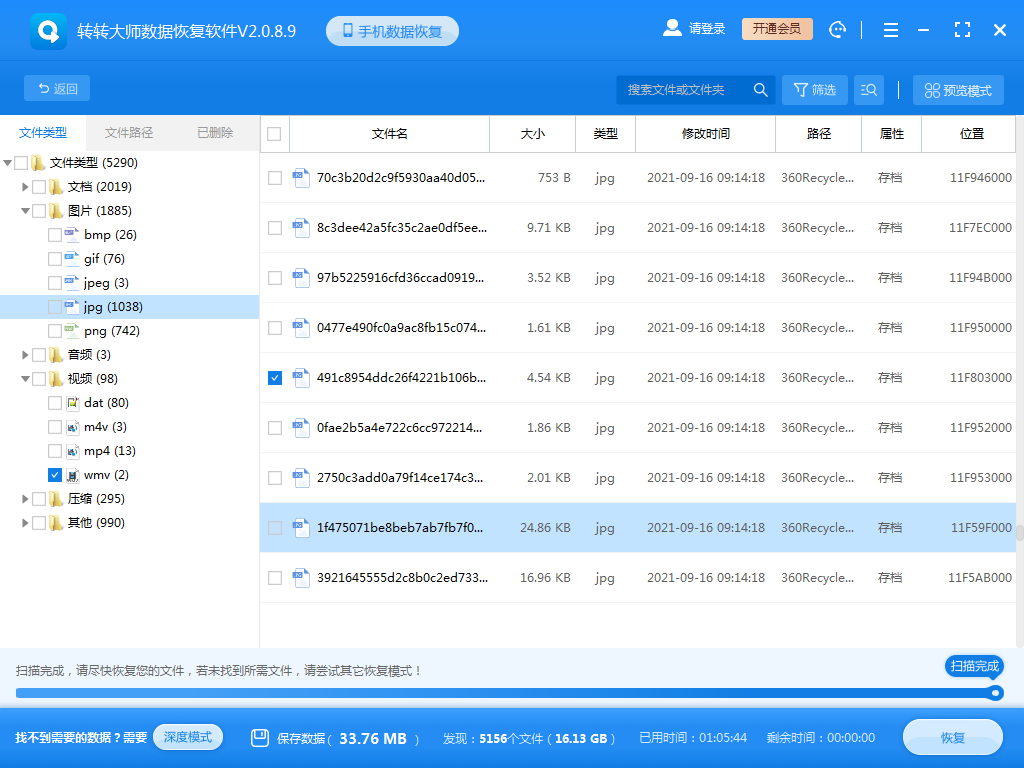
- 勾选你需要恢复的文件和文件夹,然后点击“恢复”按钮。
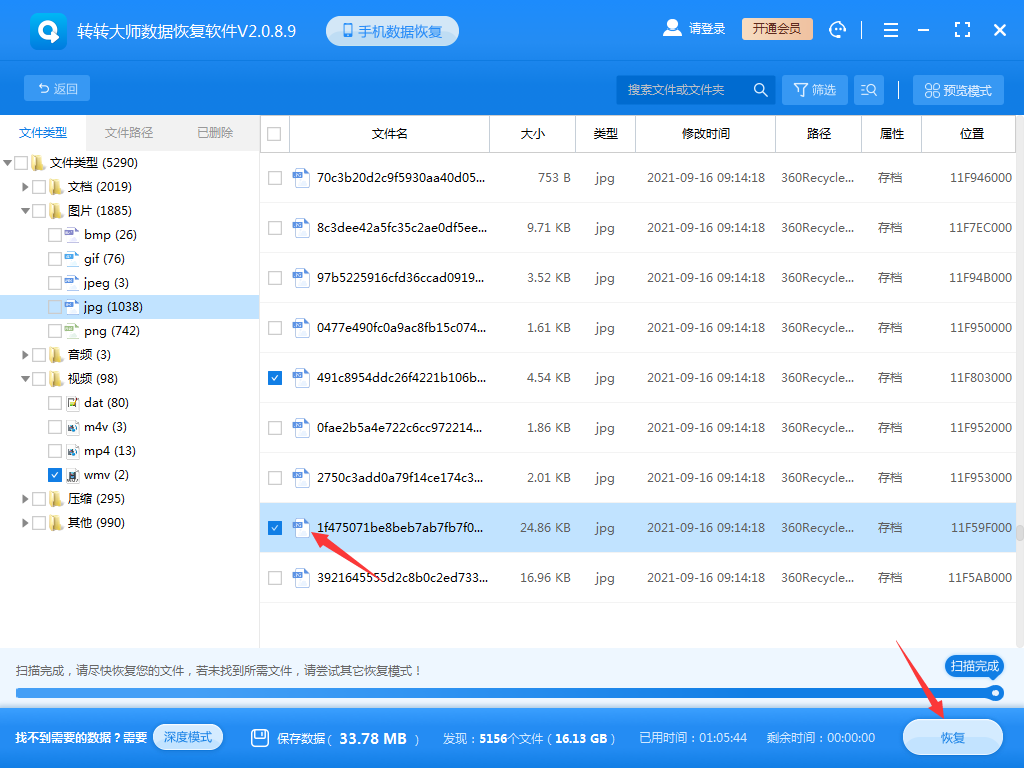
- 最关键的一步:在弹出的窗口中,选择一个保存位置。这个位置必须是另一块物理硬盘,例如你的电脑本地硬盘或另外一个移动硬盘。绝对不要将文件恢复到原移动硬盘,否则会覆盖数据导致恢复失败!
注意点:
- 软件并非万能:如果文件被覆盖、硬盘有物理坏道,软件可能无力回天。
- 深度扫描是必须的:对于格式化等情况,不要因为快速扫描没结果就放弃。
- 预览功能至关重要:它能帮你避免恢复出一堆已经损坏的无用文件,节省时间。
- 免费版的限制:许多软件免费版只能恢复少量数据(如Recuva免费版功能较全,而EaseUS通常限制2GB)。如需恢复大量数据,需购买授权。
方法二:使用命令行工具 - Windows File Recovery(微软官方工具)
对于熟悉命令提示符(CMD)的用户,微软提供的免费命令行工具Windows File Recovery是一个强大而轻量的选择。它没有图形界面,但功能直接,兼容性好。
适用场景:
- 在无法或不想安装第三方图形化软件的情况下使用。
- 系统级别的文件恢复,适用于与方法一类似的逻辑故障场景。
- 用户对DOS命令有一定了解,能准确输入参数。
操作步骤:
1、获取工具:从微软应用商店(Microsoft Store)中搜索并下载“Windows File Recovery”。
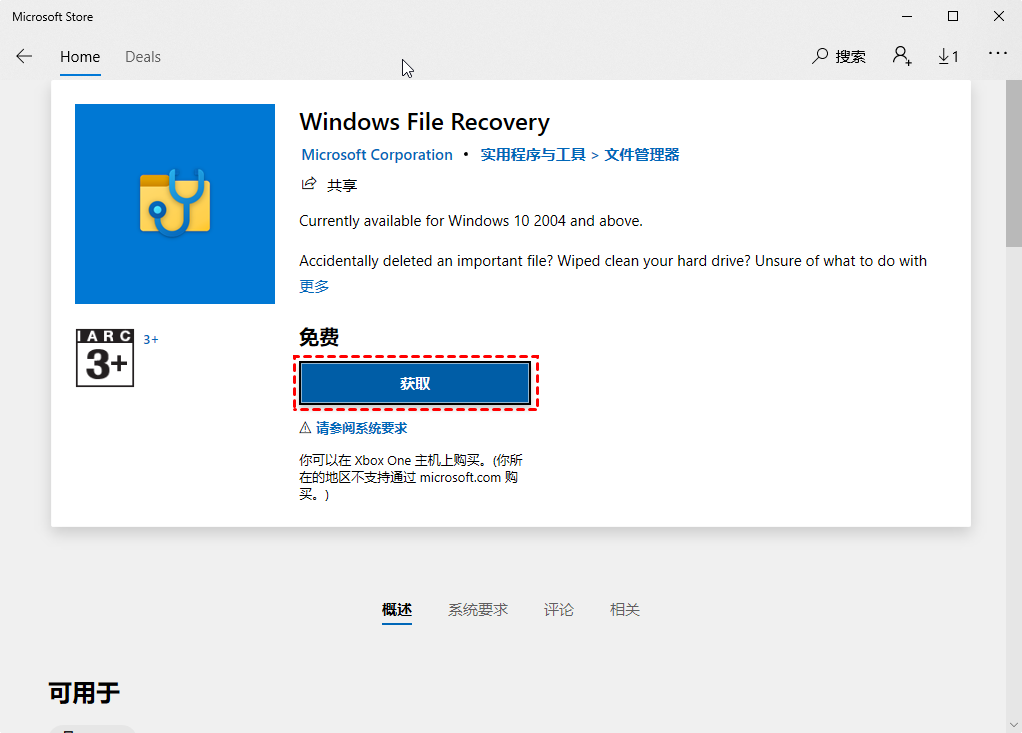
2、基本命令语法:
- 打开“开始”菜单,搜索“Windows File Recovery”并以管理员身份运行。
- 其基本命令格式为:
winfr 源盘: 目标盘: [/模式] [/开关] 文件路径
- 示例:你在3周前删除了D:盘中名为“paper”的文件,你希望将其恢复到E:盘。输入命令:winfr D: E: /extensive /n *paper*
- 要恢复整个“Work”文件夹,命令为:
winfr G: D: /regular /n \Work\
- 要恢复所有PDF文件,命令为:
winfr G: D: /regular /n *.pdf
3、选择模式和开关:
- 模式(必须选择其一):
默认:用于最近删除的文件。分段:用于已格式化一段时间或分区损坏的情况。签名:用于深度扫描,按文件类型恢复(即使文件记录丢失)。
- 常用开关:
/n: 指定要恢复的文件名/路径/类型。支持通配符*。/y: 恢复所有找到的文件类型(用于签名模式)。
注意点:
- 学习成本高:需要记忆命令和参数,对新手不友好。
- 无预览功能:你无法在恢复前知道文件是否完好,只能恢复后手动检查。
- 精确指定目标:必须准确指定源盘符、目标盘符和文件路径,输错可能导致错误操作。
- 功能专注:它只做恢复这一件事,没有图形软件的额外功能(如分区管理等)。
方法三:寻求专业数据恢复服务(最后的手段)
当软件无法识别硬盘、硬盘发出“咔咔”异响、摔落后不认盘、或者通电后没有任何反应时,这通常意味着发生了物理损坏。此时,任何软件都无能为力,强行通电可能会造成永久性损伤。
适用场景:
- 物理损坏:硬盘摔落、进水、烧毁、电路板故障、磁头组件损坏、电机不转、大量坏道。
- 软件恢复失败:尝试了所有软件方法后仍然找不到需要的数据。
- 数据极其重要:数据价值远超过恢复服务费用,不容有任何闪失。
操作步骤:
1、立即断电:一旦怀疑是物理故障,第一反应就是立即断开硬盘电源,不要再尝试连接电脑。2、选择靠谱机构:通过口碑、行业资质(如ISO认证)、实验室环境等因素,选择一家信誉良好的专业数据恢复公司。切勿选择街边电脑维修店。

4、评估报价与决定:专业恢复通常在千元以上,甚至更贵。根据报价和数据的重要性做出决定。
5、签订协议:恢复前通常会签订服务协议,明确恢复成功率、费用、隐私条款等。注意选择“不成功不收费”的选项。
6、等待恢复:工程师会在无尘实验室中开盘更换配件(如磁头),使用专业设备(如PC-3000)镜像磁盘,并从镜像中提取数据。这个过程可能需要数天甚至数周。
7、验收数据:恢复完成后,验收数据是否完整有效,确认无误后再支付费用。
注意点:
- 价格昂贵:专业恢复服务费用高昂,且通常按难度和容量计价。
- 隐私安全:选择正规机构,确保其有严格的客户数据保密协议。
- 不可逆的损坏:并非所有物理损坏都能100%恢复,尤其是盘片严重划伤时,数据可能永久丢失。
- 切勿自行开盘:无尘环境是开盘的必要条件,在普通环境中打开硬盘,灰尘会彻底摧毁盘片,导致数据无法挽回。
三、防患于未然——最佳数据安全实践
数据恢复是亡羊补牢,而最好的策略是未雨绸缪。
- 3-2-1备份原则:这是数据安全的黄金法则。保留3份数据副本,使用2种不同介质(如硬盘+云盘),其中1份备份存放在异地。
- 安全删除硬件:始终使用系统托盘中的“安全删除硬件并弹出媒体”功能,确保所有读写操作完成后再拔掉移动硬盘。
- 使用稳定电源:避免在电压不稳或容易断电的环境下使用硬盘。
- 妥善物理保管:移动硬盘怕摔、怕震、怕磁、怕高温,请轻拿轻放,置于安全处。
总结
以上就是移动硬盘数据删除了还能恢复吗的全部介绍了,数据丢失虽然令人焦虑,但只要你冷静应对,遵循“立即停止使用-选择正确方法-操作谨慎”的流程,成功恢复数据的几率是非常大的。对于逻辑删除,专业恢复软件是你的得力助手;对于物理故障,则要果断寻求专业帮助。希望这篇超过2000字的详细指南,能在你需要的时候成为你的救命稻草,更希望你能养成良好的备份习惯,让数据恢复永远只是备选项,而不是必选项。


 技术电话:17306009113
技术电话:17306009113 工作时间:08:30-22:00
工作时间:08:30-22:00 常见问题>>
常见问题>> 转转大师数据恢复软件
转转大师数据恢复软件
 微软office中国区合作伙伴
微软office中国区合作伙伴
 微信
微信 微信
微信 QQ
QQ QQ
QQ QQ空间
QQ空间 QQ空间
QQ空间 微博
微博 微博
微博
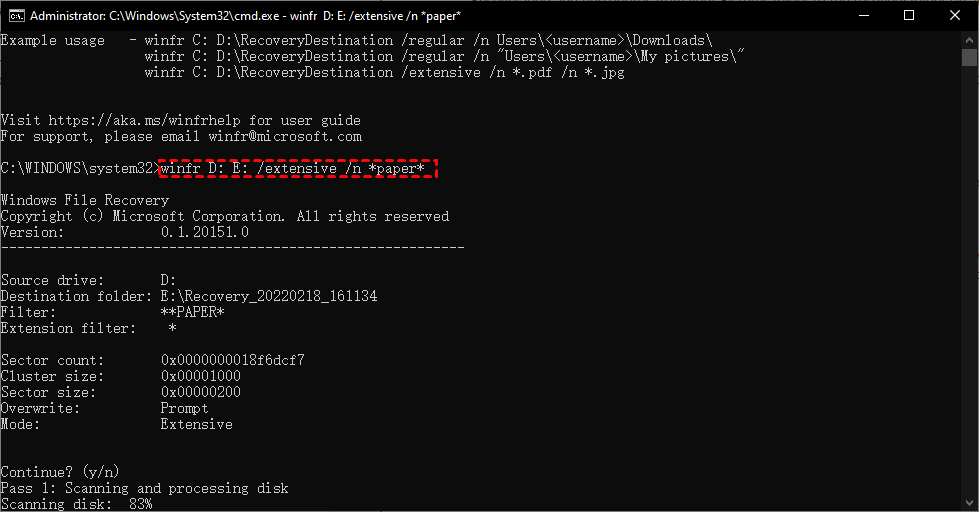
 硬盘数据删除了还能恢复吗
硬盘数据删除了还能恢复吗
 免费下载
免费下载